- Autorius Jason Gerald [email protected].
- Public 2024-01-15 08:19.
- Paskutinį kartą keistas 2025-01-23 12:26.
Šis „wikiHow“moko, kaip kompiuteryje, „Android“įrenginyje, „iPhone“ir „iPad“nustatyti naują „Google Voice“paskyrą.
Žingsnis
1 būdas iš 3: kompiuterio naudojimas
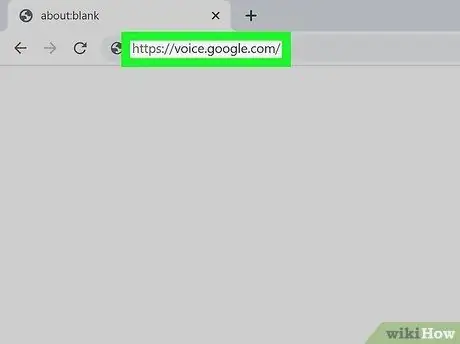
1 veiksmas. Apsilankykite „Google Voice“svetainėje
Bus atidarytas „Google Voice“registracijos puslapis.
Norint prisiregistruoti naudoti „Google Voice“, jums reikia „Google“paskyros ir JAV telefono numerio
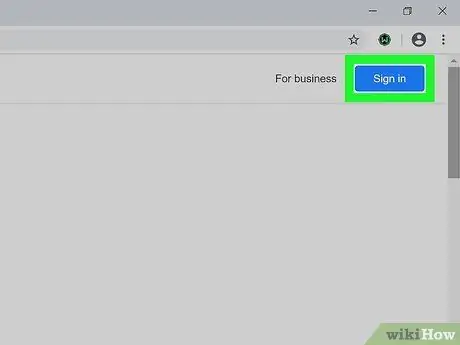
Žingsnis 2. Spustelėkite SIGN IN
Jį galite rasti viršutiniame dešiniajame kampe. Jei dar nesate prisijungę prie „Google“paskyros, prisijunkite vadovaudamiesi ekrane pateikiamomis instrukcijomis.
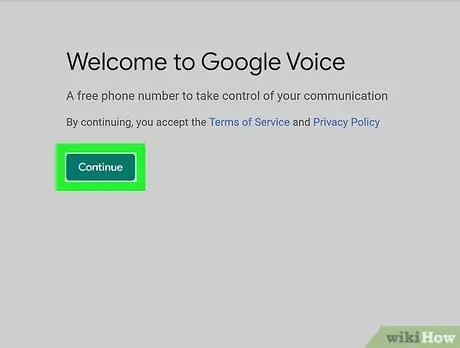
Žingsnis 3. Perskaitykite paslaugų teikimo sąlygas ir privatumo politiką, tada spustelėkite TĘSTI
Spustelėję Tęsti, reiškia, kad sutinkate su „Google“sąlygomis.
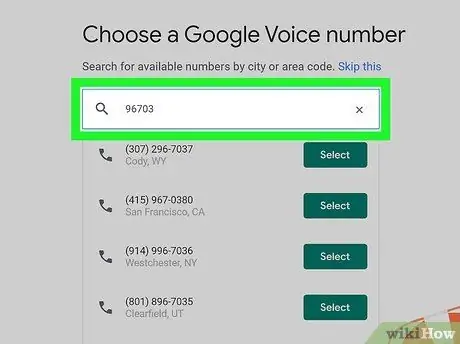
Žingsnis 4. Įveskite vietovės arba miesto kodą
Ekrane bus rodomi galimi telefono numeriai toje vietoje.
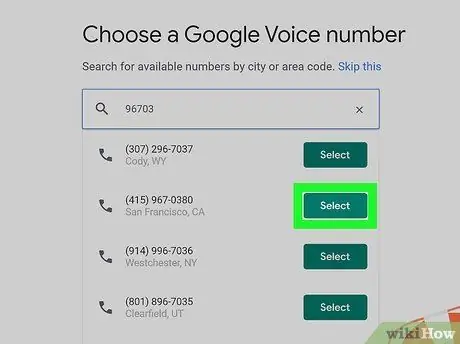
Žingsnis 5. Spustelėkite telefono numerį, kad jį pareikštumėte
Pareiškę numerį, pasirodys pranešimas su žodžiais „Pasirinkote (telefono numeris)“.
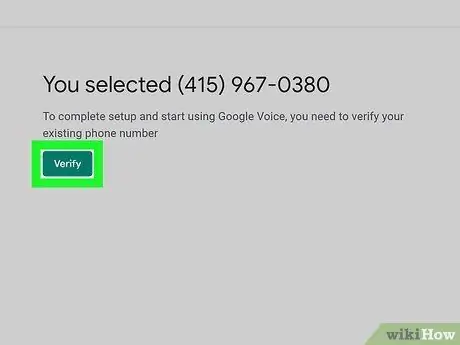
Žingsnis 6. Spustelėkite PATIKRINTI
Bus rodomas iššokantis langas, kuriame bus prašoma jūsų JAV numerio.
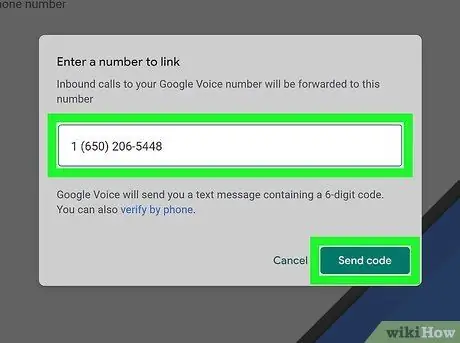
Žingsnis 7. Įveskite telefono numerį, tada spustelėkite Siųsti kodą
Patvirtinimo kodą gausite teksto žinute.
Jei norite patvirtinti numerį telefonu, pasirinkite patikrinti telefonu ir vykdykite ekrane pateikiamas instrukcijas.
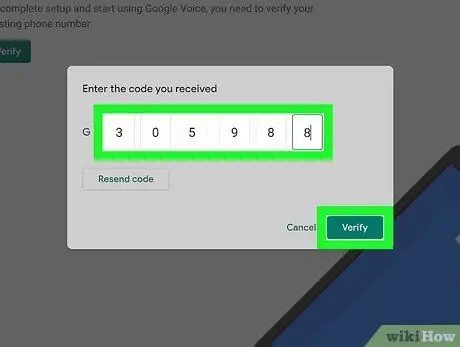
8. Įveskite patvirtinimo kodą, tada spustelėkite PATIKRINTI
Bus parodytas patvirtinimo pranešimas, informuojantis, kad į jūsų „Google Voice“numerį gaunami skambučiai bus nukreipti į esamą numerį.
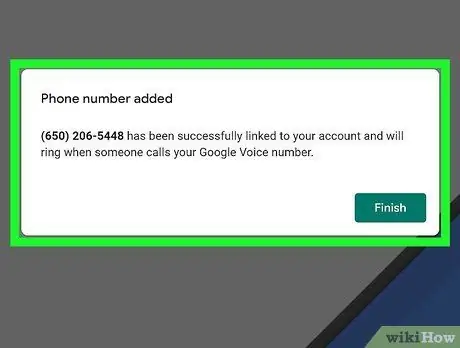
Žingsnis 9. Spustelėkite Pabaigti
Tai užbaigs registracijos procesą ir bus parodytas patvirtinimo puslapis, kuriame bus jūsų naujas numeris.
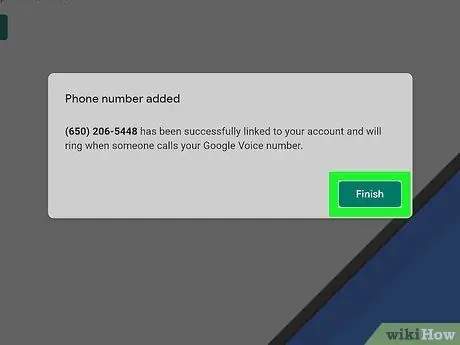
Žingsnis 10. Patvirtinimo puslapyje spustelėkite Pabaigti
Jei turite paskyrą, peržiūrėkite „Kaip naudotis„ Google Voice “ir pradėkite naudotis paskyros funkcijomis, pvz., Balso pašto nustatymu ir telefono skambučiais.
2 būdas iš 3: „iPhone“ir „iPad“naudojimas
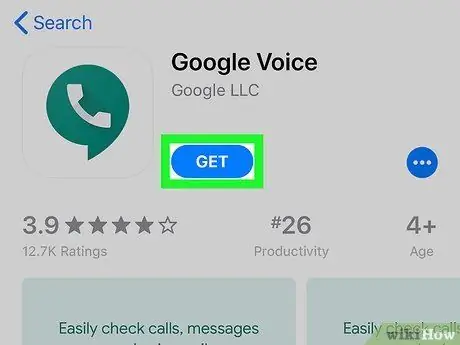
Žingsnis 1. Atsisiųskite „Google Voice“iš „App Store“
Jei neįdiegėte „Google Voice“, gaukite programą atlikdami šiuos veiksmus:
-
atviras Programėlių parduotuvė
- Palieskite Paieška apatiniame dešiniajame ekrano kampe.
- Bakstelėkite pilką paieškos juostą viršuje.
- Įveskite „Google Voice“ir palieskite paieškos mygtuką.
- Palieskite GET šalia „Google Voice“.
- Įdiekite programą vadovaudamiesi ekrane pateikiamomis instrukcijomis.
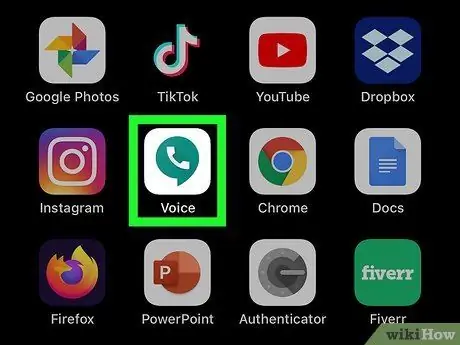
2 veiksmas. Paleiskite „Google Voice“
Jei jis vis dar yra „App Store“, palieskite ATVIRAS šalia „Google Voice“. Arba bakstelėkite baltą piktogramą, kurioje yra turkio spalvos pokalbio burbulas su baltu telefonu. Ši piktograma yra pagrindiniame ekrane.
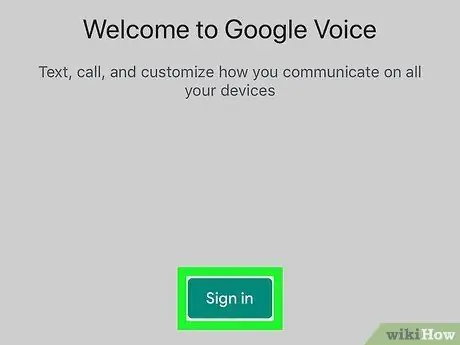
Žingsnis 3. Palieskite PRADĖTI
Jis yra ekrano apačioje.
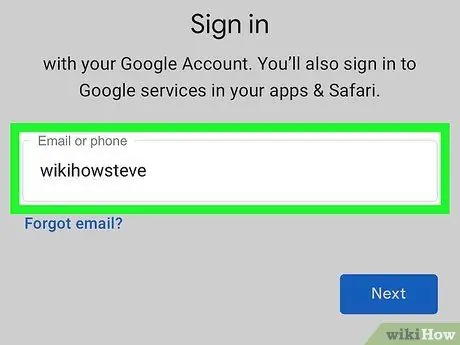
Žingsnis 4. Prisijunkite prie „Google“paskyros
Jei dar nesate prisijungę prie „Google“paskyros, prisijunkite dabar vadovaudamiesi ekrane pateikiamomis instrukcijomis.
Jei jau esate prisijungę prie „iPhone“naudodami „Google“paskyrą (arba daugiau nei vieną), norėdami tęsti, braukite šalia paskyros pavadinimo esantį jungiklį į padėtį Įjungta
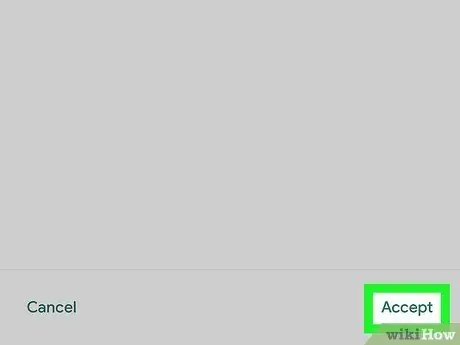
5 žingsnis. Perskaitykite sąlygas ir privatumo politiką, tada palieskite ACCEPT
Tai patvirtina, kad suprantate „Google Voice“naudojimo sąlygas.
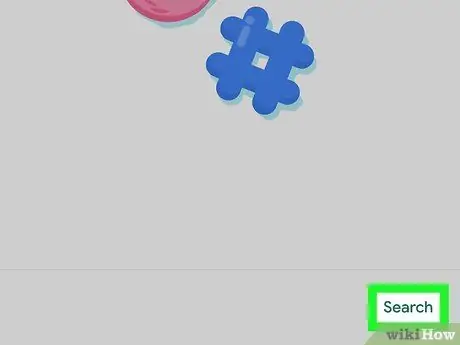
Žingsnis 6. Palieskite SEARCH
Jis yra apatiniame dešiniajame kampe.
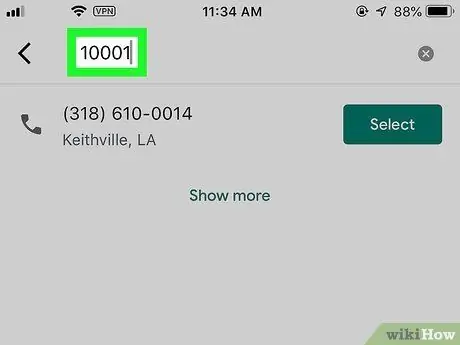
Žingsnis 7. Įveskite vietovės arba miesto kodą
Bus rodomi toje vietoje esantys telefono numeriai.
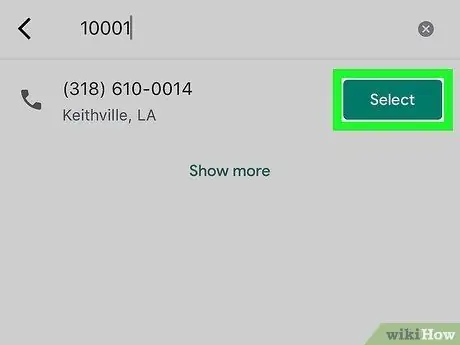
Žingsnis 8. Šalia norimo naudoti numerio palieskite PASIRINKTI
Tai parodys patvirtinimo pranešimą.
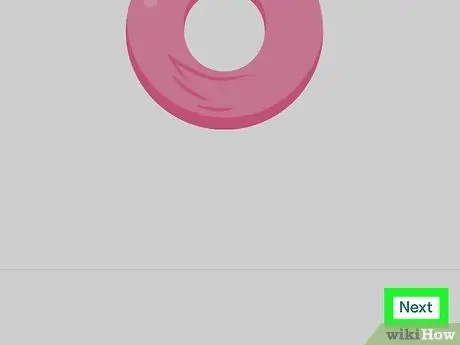
Žingsnis 9. Palieskite KITAS
Pasirinkę telefono numerį patikrinkite šiuo metu turimą numerį.
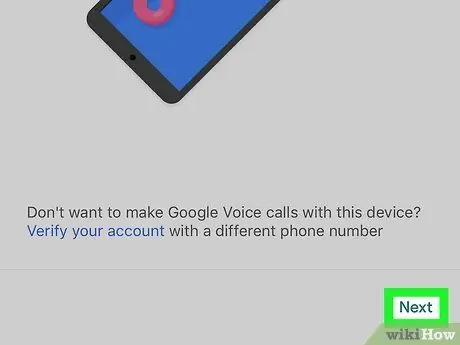
Žingsnis 10. Palieskite KITAS
Bus rodomas ekranas „Įveskite susietą numerį“.
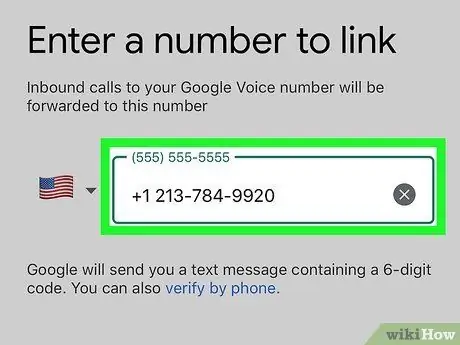
11 veiksmas. Įveskite esamą telefono numerį, tada palieskite Siųsti kodą
Gausite patvirtinimo kodą, išsiųstą įvestu numeriu.
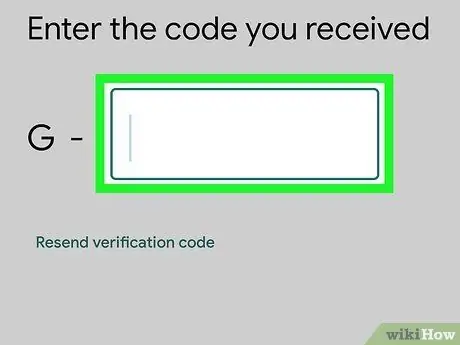
12 veiksmas. Įveskite patvirtinimo kodą, tada palieskite PATIKRINTI
Tai parodys patvirtinimo pranešimą.
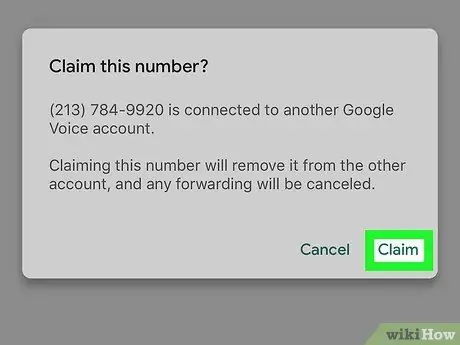
Žingsnis 13. Patvirtinkite paliesdami CLAIM
Dabar jūsų naujas „Google Voice“telefono numeris paruoštas.
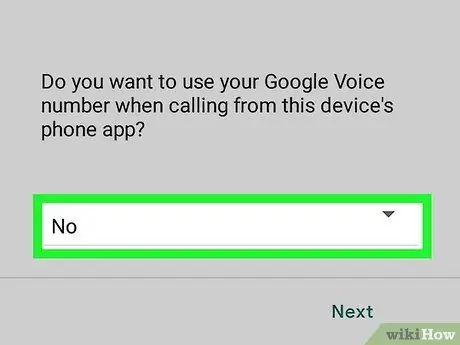
Žingsnis 14. Užbaikite paskyros sąranką vykdydami ekrane pateikiamas instrukcijas
Kai jūsų paskyra nustatyta, galite naudoti „Google Voice“ir nemokamai skambinti bet kuriuo JAV numeriu.
3 metodas iš 3: „Android“įrenginio naudojimas
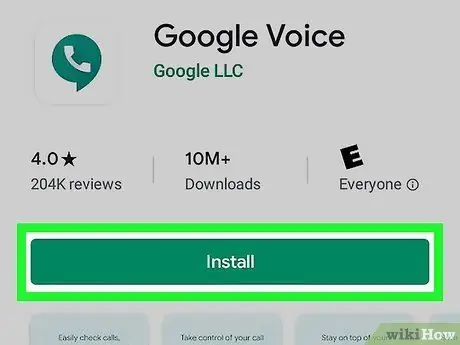
1 veiksmas. Gaukite „Google Voice“„Play“parduotuvėje
Jei neįdiegėte „Google Voice“, gaukite programą atlikdami šiuos veiksmus:
-
atviras Zaidimu parduotuve
- Paieškos lauke įveskite „Google Voice“, tada paspauskite „Enter“.
- Palieskite DIEGTI šalia „Google Voice“.
- Užbaikite diegimą vadovaudamiesi ekrane pateikiamomis instrukcijomis.
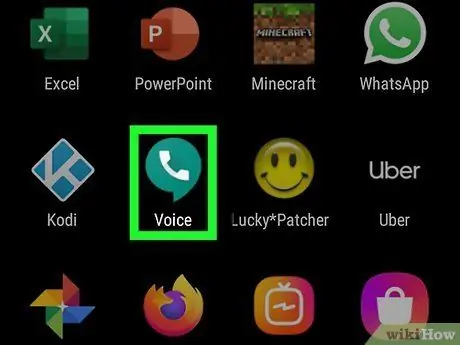
2 veiksmas. Paleiskite „Google Voice“
Jei vis dar esate „Play“parduotuvėje, palieskite ATVIRAS. Kai jis išeina, bakstelėkite turkio spalvos pokalbio burbulą, kurio viduje yra baltas telefonas. Jį galite rasti programų stalčiuje arba pagrindiniame ekrane.
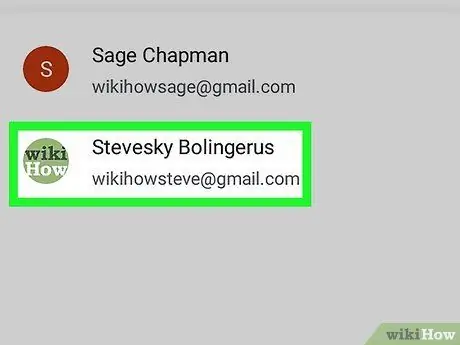
Žingsnis 3. Prisijunkite prie „Google“paskyros
Jei turite kelias paskyras, pasirinkite paskyrą, kurią norite naudoti „Google Voice“.
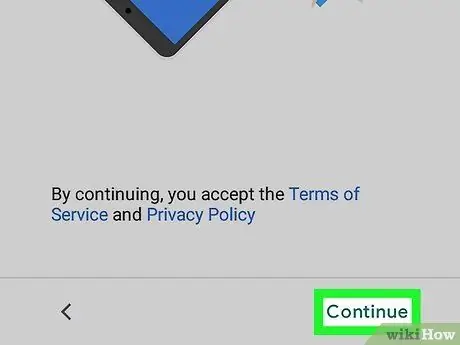
Žingsnis 4. Perskaitykite taisykles ir nuostatas, tada bakstelėkite Tęsti
Tai patvirtina, kad suprantate „Google Voice“naudojimo sąlygas.
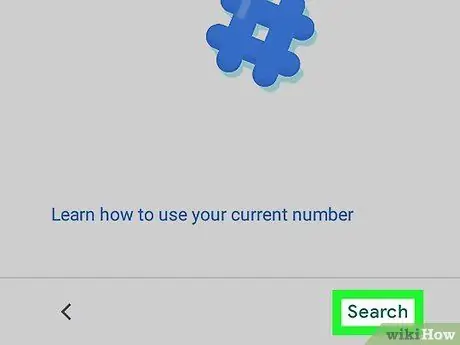
5 veiksmas. Palieskite SEARCH
Jis yra apatiniame dešiniajame kampe.
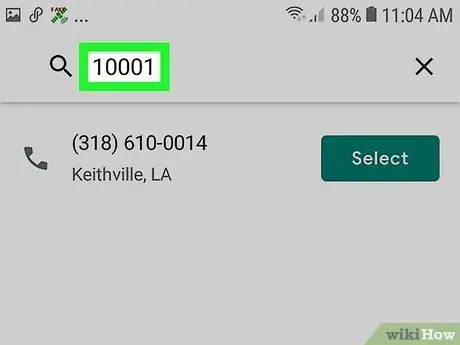
Žingsnis 6. Įveskite vietovės arba miesto kodą
Bus rodomi toje vietoje esantys telefono numeriai.
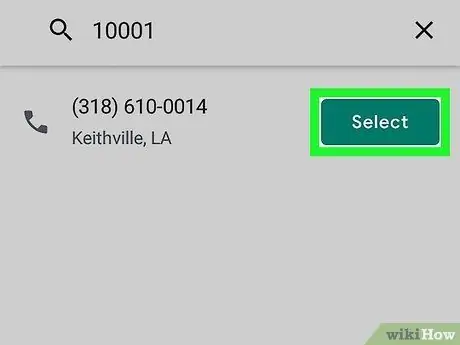
Žingsnis 7. Šalia norimo telefono numerio palieskite PASIRINKTI
Bus rodomos naujo telefono numerio patvirtinimo instrukcijos.
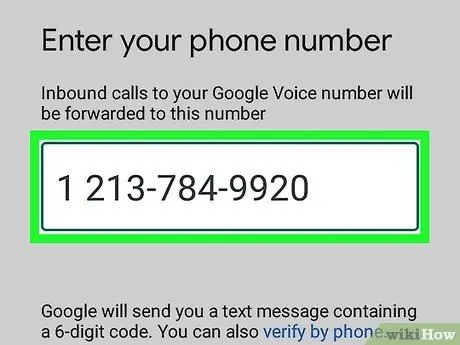
Žingsnis 8. Patikrinkite JAV telefono numerį
Norėdami nustatyti „Google Voice“, turite turėti JAV telefono numerį. Įveskite telefono numerį, tada vykdykite pateiktas instrukcijas, kad patvirtintumėte paskyrą.
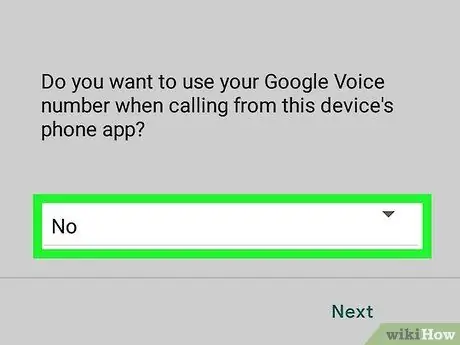
Žingsnis 9. Užbaikite paskyros sąranką vykdydami ekrane pateikiamas instrukcijas
Kai paskyra nustatyta, galite naudoti „Google Voice“, kad nemokamai skambintumėte bet kurio asmens telefono numeriu JAV.






